Программа для создания pdf файлов со сканера
Обновлено: 04.07.2024
Для удобства выделим четыре типа программ: просмотрщики (для чтения и аннотирования), редакторы (для редактирования текста и другого содержимого), менеджеры (для разбивки, сжатия и прочих манипуляций с файлами) и конвертеры (для преобразования PDF в другие форматы). Большинство приложений, перечисленных в этой статье, можно отнести сразу к нескольким типам.
Полностью бесплатные программы
Эти приложения не самые функциональные, зато все их возможности доступны без ограничений.
1. PDF24 Creator
- Тип: просмотрщик, менеджер, конвертер.
- Платформы: Windows.
Эта небольшая программа не позволяет редактировать содержимое PDF‑документов, но полезна для множества других операций c форматом.
Что можно делать в PDF24 Creator:
- просматривать PDF;
- объединять документы в один файл;
- распознавать текст в PDF;
- сжимать файлы;
- конвертировать PDF в JPEG, PNG, BMP, PCX, TIFF, PSD, PCL и другие форматы;
- ставить пароль на файлы или отключать его;
- разбивать документы по страницам;
- извлекать выбранные страницы.
2. LibreOffice
- Тип: просмотрщик, конвертер.
- Платформы: Windows, macOS, Linux.
Хотя популярный пакет программ LibreOffice и создан для работы с вордовскими форматами, входящее в него приложение Draw умеет редактировать PDF‑документы. А программу Writer из этого же пакета можно использовать как конвертер.
Что можно делать в LibreOffice:
- просматривать PDF‑документы;
- конвертировать DOC и другие вордовские форматы в PDF;
- редактировать текст;
- рисовать в документе.
3. Foxit Reader
- Тип: просмотрщик, конвертер.
- Платформы: Windows, macOS, Linux, Android, iOS.
Быстрый и удобный PDF‑ридер с разными режимами просмотра. Идеально подходит пользователям, которым нужно простое средство для чтения документов без избытка дополнительных функций. Программа доступна на всех основных платформах.
Что можно делать в Foxit Reader:
- просматривать, выделять и комментировать текст;
- искать слова и фразы;
- конвертировать PDF в TXT;
- заполнять формы и подписывать документы.
Мобильная версия Foxit Reader позволяет редактировать текст и другое содержимое документов, но только в рамках платной подписки.



Условно‑бесплатные приложения
Эти программы предлагают более широкую функциональность для работы с PDF, но с некоторыми ограничениями. Вы можете использовать урезанные бесплатные версии или оформить подписку с полным набором инструментов.
1. Sejda PDF
- Тип: просмотрщик, редактор, конвертер, менеджер.
- Платформы: Windows, macOS, Linux.
Очень интуитивная и удобная программа. Запустив Sejda PDF, вы сразу увидите все инструменты, сгруппированные по категориям. Выбирайте нужный, перетаскивайте в окно программы необходимый файл и приступайте к манипуляциям. Большинство действий c PDF в этом приложении можно выполнять за несколько секунд, даже если вы пользуетесь им впервые.
Что можно делать в Sejda PDF:
-
;
- объединять и разделять документы по страницам;
- сжимать размер файлов;
- конвертировать PDF в JPG и Word (и наоборот);
- защищать документы паролем и отключать его;
- добавлять водяные знаки;
- обесцвечивать документы;
- обрезать площадь страниц;
- подписывать документы.
Бесплатная версия позволяет выполнять не больше трёх операций в сутки.
2. PDFsam
- Тип: просмотрщик, менеджер, конвертер, редактор.
- Платформы: Windows, macOS, Linux.
PDFsam не может похвастать отполированным до совершенства и удобным интерфейсом. Зато в программе есть несколько полезных менеджерских функций, доступных всем без оплаты и каких‑либо ограничений.
Что можно делать в PDFsam:
- объединять PDF;
- разбивать PDF по страницам, закладкам (в местах с указанными словами) и размеру на отдельные документы;
- поворачивать страницы (если некоторые из них были отсканированы вверх ногами);
- извлекать страницы с указанными номерами;
- конвертировать PDF в форматы Excel, Word и PowerPoint (платно);
- редактировать текст и другое содержимое файлов (платно).
3. PDF‑XChange Editor
- Тип: просмотрщик, менеджер, конвертер, редактор.
- Платформы: Windows.
Очень функциональная программа с классическим интерфейсом в стиле офисных приложений Microsoft. PDF‑XChange Editor не слишком дружелюбна по отношению к новичкам. Чтобы освоить все возможности, нужно потратить некоторое время. К счастью, все внутренние описания и подсказки переведены на русский язык.
Что можно делать в PDF‑XChange Editor:
- редактировать и выделять текст;
- добавлять аннотации;
- распознавать текст с помощью OCR;
- редактировать нетекстовое содержимое (платно);
- шифровать документы (платно);
- конвертировать PDF в форматы Word, Excel и PowerPoint и наоборот (платно);
- сжимать файлы (платно);
- сортировать страницы в любом порядке (платно).
4. Adobe Acrobat Reader
- Тип: просмотрщик, менеджер, конвертер, редактор.
- Платформы: Windows, macOS, Android, iOS.
Популярная универсальная программа для работы с PDF от компании Adobe. Бесплатная версия представляет собой весьма удобный кросс‑платформенный просмотрщик документов, остальные функции доступны по подписке.
Что можно делать в Adobe Acrobat Reader:
- выделять и комментировать текст, искать слова и фразы;
- редактировать текст и другое содержимое (платно);
- объединять документы в один файл (платно);
- сжимать файлы (платно); в форматы Word, Excel и PowerPoint (платно);
- преобразовывать изображения форматов JPG, JPEG, TIF и BMP в PDF (платно).
Все эти и другие функции доступны в десктопных вариантах Adobe Acrobat Reader. Мобильные версии позволяют только просматривать и аннотировать документы, а также (после оформления подписки) конвертировать их в разные форматы.
Вам нужно отсканировать документы в формат PDF, но вы не знаете как это сделать? Скачайте одну из программ для сканирования в ПДФ для Windows ниже. Все они небольшого размера, на русском языке и предлагаются бесплатно:
![]()
WinScan2PDF Portable
Маленькая бесплатная программка в portable-формате, а значит она не требует установки и не засоряет компьютер. Запускается без лишних вопросов и сразу готова к работе. Наверное самая популярная утилита для этих нужд. Русский язык имеется, нет ничего лишнего. Интерфейс очень понятен, любой с ним быстро разберется. WinScan2PDF не требовательная к ресурсам системы, не требует каких-то дополнительных драйверов. Всё очень просто!

| Версия Windows | XP, Vista, 7, 8, 10 |
| Место на диске | 200 Mb |
| Память ОЗУ | 512 Mb |
| Частота процессора | 1 GHz |
![]()
PDF24 Creator
Тоже небольшая, но очень многофункциональная программа для работы с ПДФ-файлами. Это бесплатный софт от создателей из Германии, его можно использовать без ограничений. Она переведена на множество языков, включая русский. Если вы часто работаете с pdf-файлами, то эта утилита вам будет просто необходима, она позволяет:
- Создавать файлы
- Редактировать
- Конвертировать в pdf и обратно из множества форматов
- Сканировать документы
- Вывод на печать на принтер
- Разделение и объединение файлов
Как сканировать документы?
Запустите PDF24 Creator, зайдите в этот раздел создания файла:


Требования к системе
| Версия Windows | 7, 8, 10 (32 и 64 bit) |
| Место на диске | 30 Mb |
| Память ОЗУ | 1 Gb |
| Частота процессора | 1 GHz |
![]()
VueScan Pro
PDF-формат отлично подходит, если вам нужно создать многостраничный документ с изображениями и ссылками: бизнес-отчет, художественная книга, журнал, инструкция. Чтобы вручную сверстать такие файлы, вам понадобится программа для создания pdf. Мы подобрали топ приложений, исходя из удобного управления, наличия русскоязычной локализации и количества поддерживаемых форматов. И конечно, важным критерием выбора также стала стоимость.
Чтобы подобрать оптимальный вариант, сравните плюсы и минусы разнообразных приложений в нашей таблице. Это поможет вам оценить функционал софта и решить, подходит ли он для решения ваших задач.
PDF, DOC, XLS, PPT, HTML, RTF, TXT, CSV, ODT, FB2, EPUB и др.Лучшие программы по созданию ПДФ
с расширенным функционалом
Нужен наиболее универсальный и продвинутый вариант? Мы выделили три лучших программы для создания pdf файлов, которые можно скачать бесплатно с нашего сайта. Они отличаются расширенным функционалом и при этом просты и удобны в работе.
1. PDF Commander
Тип: программа для создания и редактирования PDF-документов
Простой в управлении редактор PDF-файлов на русском языке со стильным минималистичным интерфейсом. В PDF Commander можно изменять готовый документ, ставить штампы и добавлять заметки, обрезать и поворачивать страницы, встраивать изображения и копировать текст из ПДФ. Также он может нумеровать страницы.
PDF Commander позволяет создавать файлы с ссылками, картинками и текстом полностью с нуля. Поддерживается защита паролем, можно скрывать часть текста и редактировать метаданные.

- Широкий выбор форматов для экспорта, в том числе JPG, BMP и другие
- Защита паролем и скрытие части текста
- Свободная обрезка и поворот страниц
- Автоматическая нумерация
- Изменение метаданных книг: автор, права пользования, название, сайт
- Наложение штампов и вставка электронной подписи
2. Adobe Acrobat Reader
Тип: профессиональное ПО для работы с ПДФ
Благодаря функции синхронизации Adobe Reader позволяет получить доступ к проектам в любое время и в любом месте. Acrobat дает полный доступ к просмотру и редактированию различных файлов в формате PDF, Word, PPT, Excel и многих других.
Вы можете публиковать, комментировать, редактировать, экспортировать и систематизировать работу с помощью заметок и ярких выделений. В последних версиях также появилась возможность добавление электронной подписи.
- Режим пакетной обработки и чтения
- Встроенный конвертер
- Удобный интерфейс, понятный новичкам
- Возможность командной работы
- Имеются версии для андроид, IOS и онлайн-пользования
3. WinScan2PDF
Тип: приложение для открытия PDF
WinScan2PDF - полностью бесплатная программа для создания pdf файлов, которая позволяет быстро сканировать и сохранять многостраничные макеты на свой компьютер. Приложение работает с большинством современных сканеров и может устанавливаться на старые системы, в том числе Windows 7 и XP. Кроме того, оно не требует установки на компьютер и работает в портативном режиме. Софт позволяет объединять несколько отсканированных изображений в один документ и настраивать размер страниц.
- Работает без установки
- Автоматически объединяет сканы
- Поддерживает все типы сканеров
- Абсолютно не нагружает компьютер

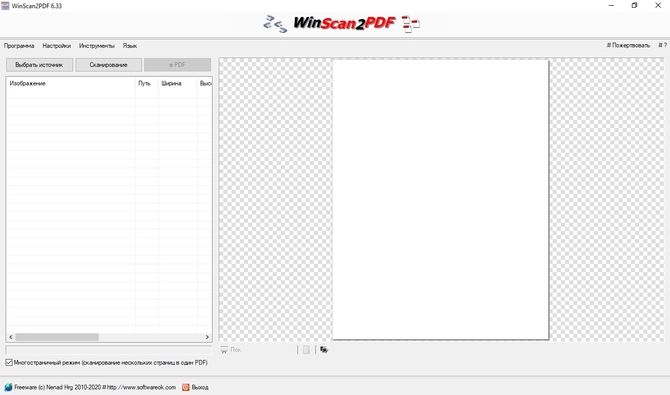
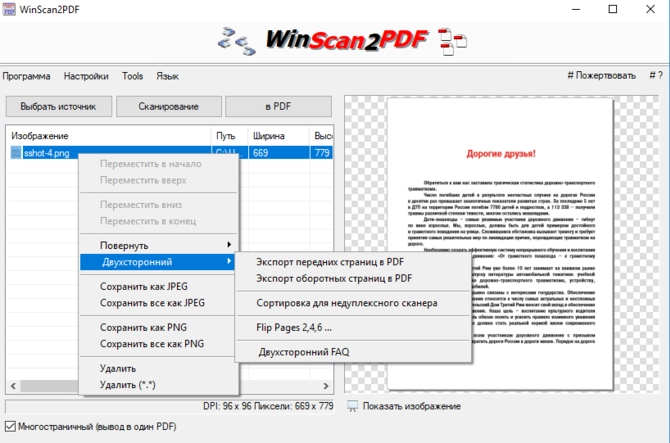
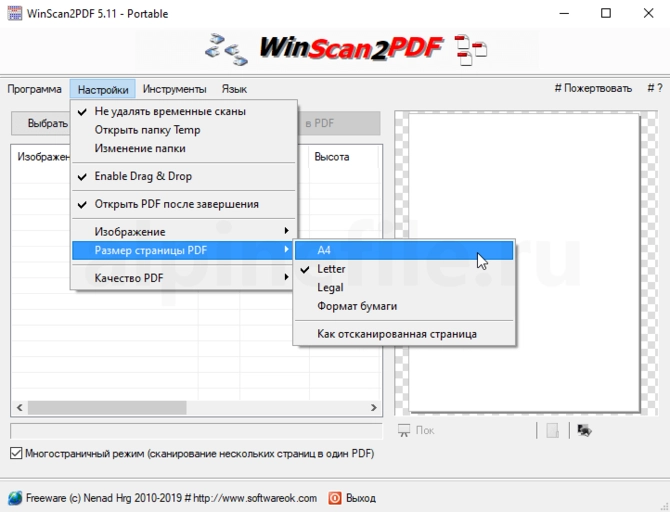
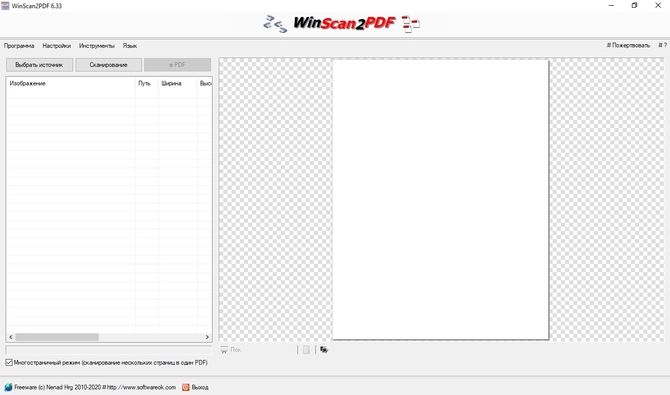
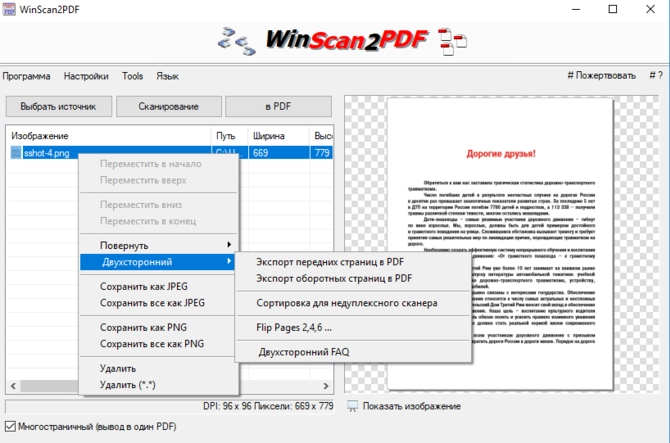
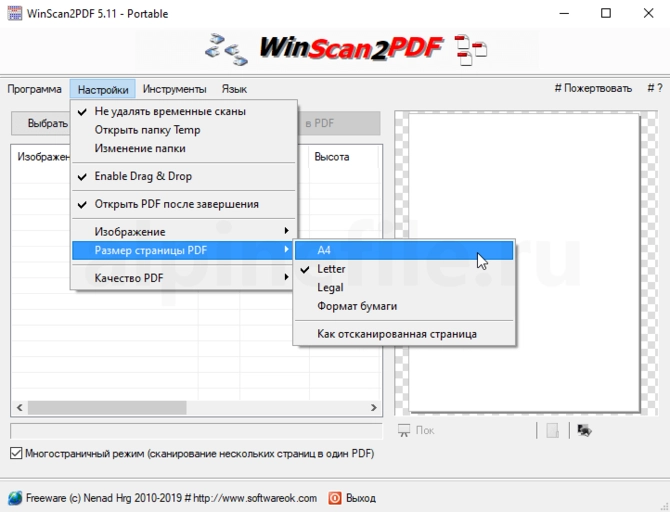
Бесплатные программы для создания PDF-файлов
Если вам не требуются особо продвинутые функции, воспользуйтесь бесплатными приложениями для ПК. Обычно их функционал значительно уступает премиум-конкурентам, поэтому использовать их можно только для базовых задач.
4. PDF24 Creator
Тип: софт для открытия и изменения электронных документов
PDF24 Creator позволяет пользователям быстро создавать и изменять ПДФ. Приложение включает в себя огромный выбор работ: объединение, защита, конвертация, разделение, удаление отдельных страниц, добавление водяного знака и электронной подписи. В том числе в нем можно создавать документы из картинок и сканов либо сохранять электронную документацию как изображение.
- Можно подключать сканер и камеру
- Создание документов из изображений
- Поддерживается электронная подпись и свободное рисование
- Неудобное управление: инструменты открываются отдельно друг от друга
- Нельзя работать с документами Word



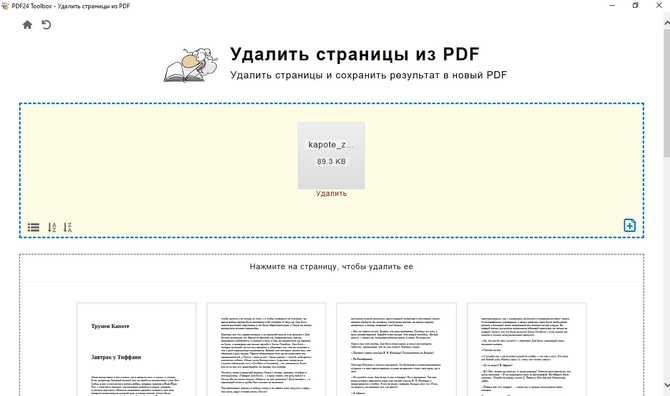


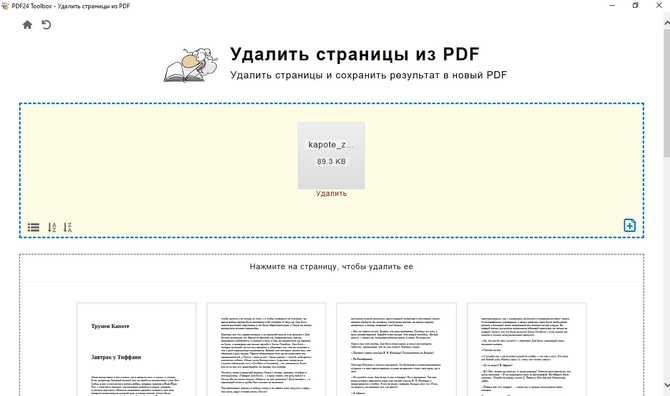
5. LibreOffice
Тип: редактор ПДФ-файлов
LibreOffice представляет из себя бесплатную альтернативу Microsoft Office. Это значит, что в нем можно редактировать проекты с расширением .docx, а также изменять ПДФ. Можно создавать проекты со встроенными медиафайлами, верстать презентации и сохранять их в разных форматах, например PDF или EPUB.
При экспорте можно выбирать количество страниц, некоторые из них можно удалить, создавать формы, экспортировать закладки и наложить водяной знак. Поддерживается защита через пароль и шифрование. Можно вставить фигурные элементы, рисовать формы, встраивать трехмерные фигуры и текстовые аннотации.
- Поддерживаются сторонние расширения
- Добавление трехмерных фигур
- Прямая печать из интерфейса

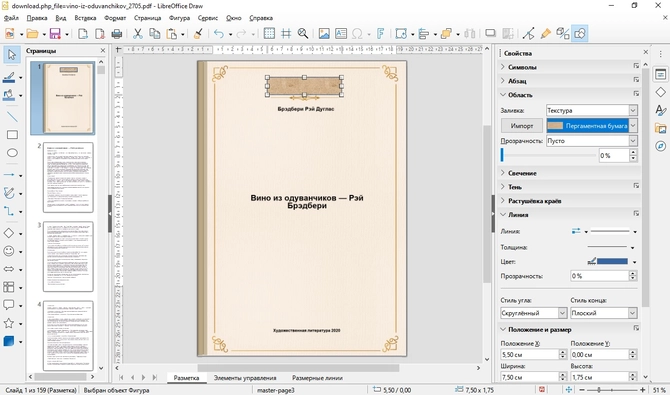
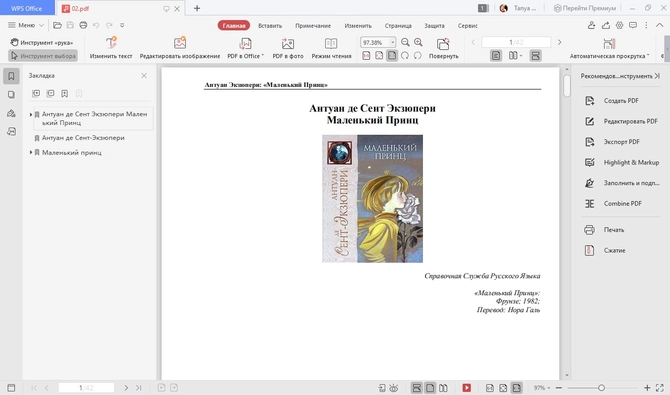
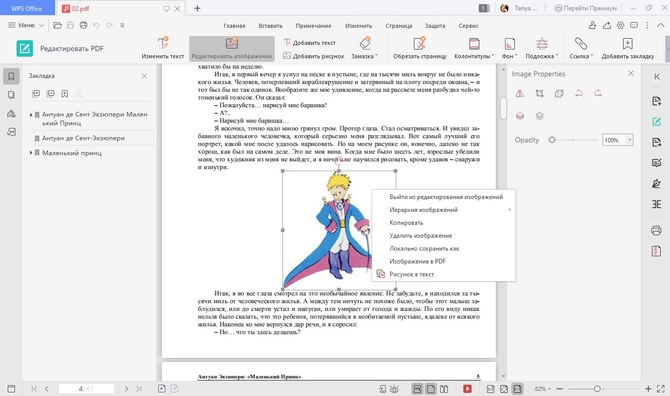
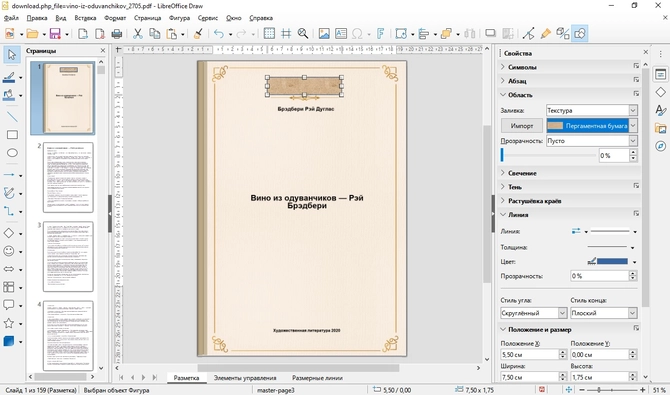
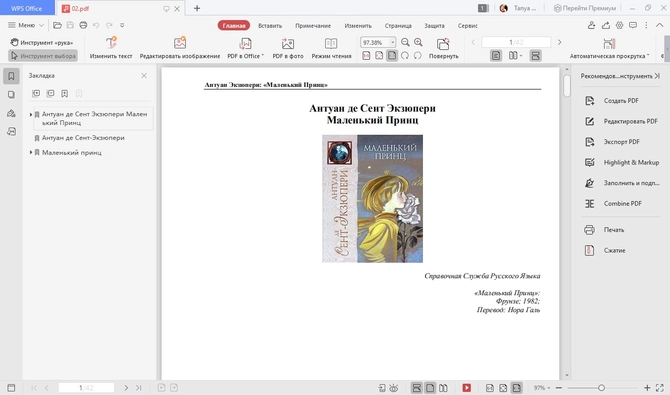
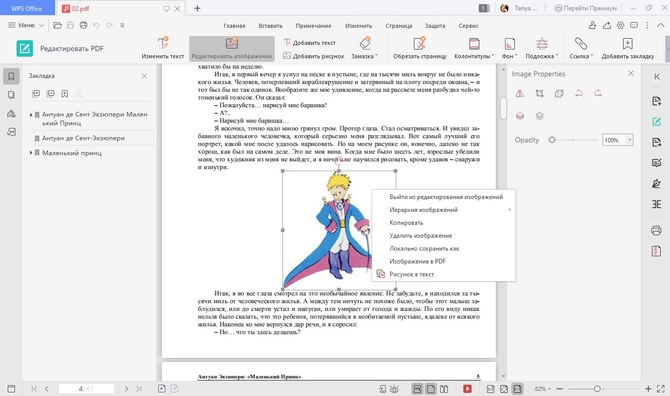
6. Foxit Reader
Тип: программа для открытия ПДФ
Foxit Reader - это в первую очередь средство для чтения, которое также позволяет создавать документы, подписывать их, редактировать и добавлять аннотации. Он включает в себя плагины для пакета Microsoft Office, что позволяет обрабатывать презентации PowerPoint PPT и импортировать DOCX.
Софт поставляется с опцией настройки шифрования на основе JavaScript, которая защитит документы от неавторизованных скриптов, если вы скачиваете книги из интернета. Кроме стандартной десктопной версии, Foxit есть в виде онлайн-сервиса.
- Можно расширять возможности при помощи платных плагинов
- Заполнение форм и электронная подпись
- Присутствует интеграция с многими популярными ECM-системами и облачными хранилищами
- Бесплатная версия довольно сильно ограничена по функционалу
- Неудобная панель управления
- Нет функции распознавания отсканированного текста


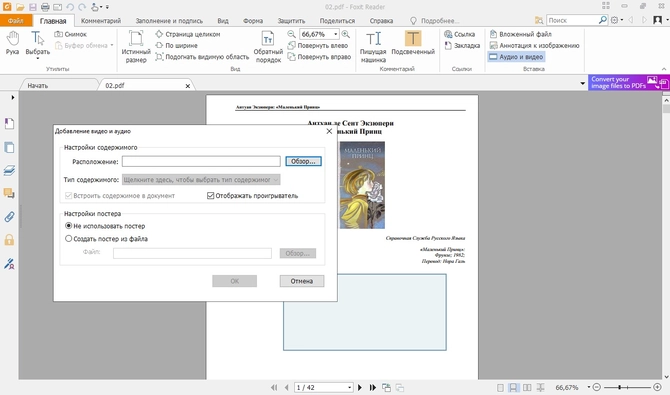
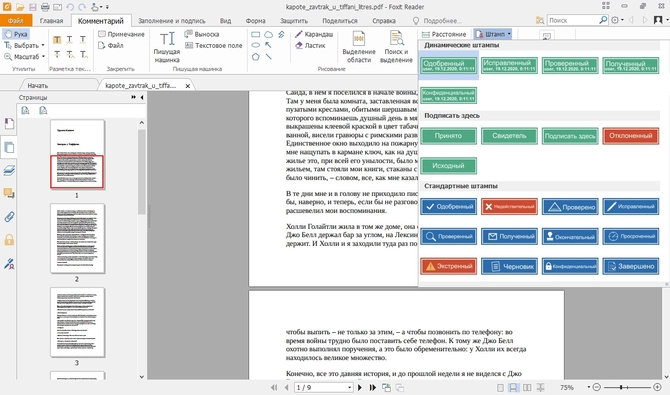

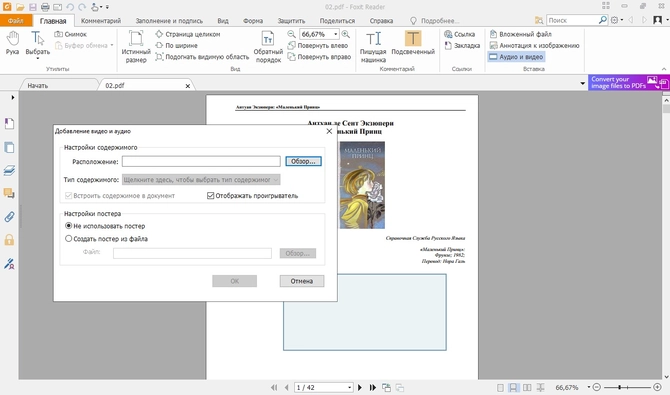
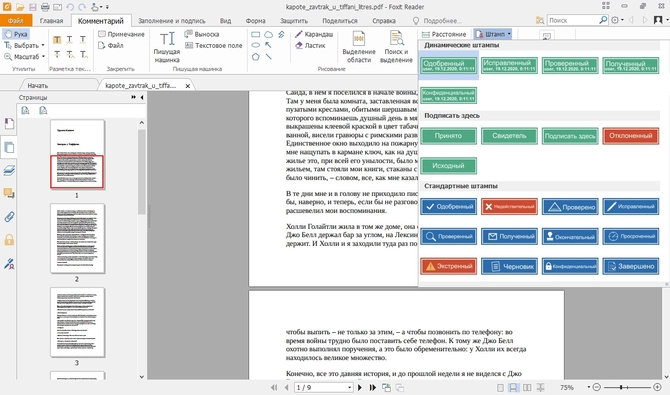
Условно-бесплатные программы для создания ПДФ
Условно-бесплатный софт предлагает пробный период для тестирования либо бесплатную, но очень урезанную версию. Для полноценной работы с таким софтом пользователю нужно купить полную лицензию. Зато они отличаются от бесплатных более продвинутыми возможностями.
7. CutePDF Writer
Тип: софт для работы с электронной документацией
CutePDF - один из самых популярных виртуальных принтеров, который можно использовать для создания PDF. Софт встраивается в функционал системы Windows, благодаря этому вы сможете создавать документы высочайшего качества из любого приложения, которое поддерживает функцию печати. Достаточно вывести медиафайл на печать и выбрать в качестве принтера CutePDF Writer.
Существует две версии программы: бесплатная Writer и коммерческая Professional. Бесплатная версия не имеет графического интерфейса и включает только функцию генерации документов, тогда как Pro позволяет изменять многостраничные макеты на продвинутом уровне.
- Позволяет добиваться высокого качества
- Отсутствие нагрузки на ПК
- Создавайте PDF со сканера или фото
- Версия Pro включает в себя продвинутый графический редактор
- Нет перевода на русский язык
- Интерфейс Pro версии запутанный и недружелюбный


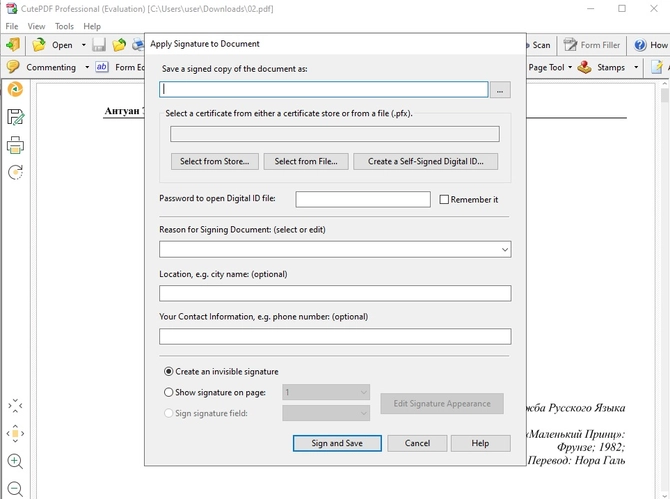


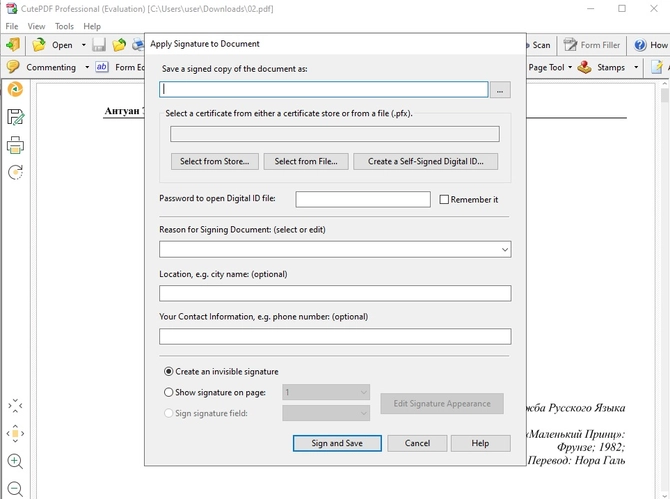

8. PDFsam
Тип: приложение для просмотра файлов PDF
Удобная программа для создания ПДФ с множеством продвинутых опций. Софт позволяет разделять, объединять и конвертировать файлы и включает в себя опцию распознавания текста. Это позволяет создавать редактируемые документы из сканированных изображений. Приложение удобно тем, что оно встраивается как расширение для печати и позволяет генерировать многостраничные ПДФ-документы буквально в пару кликов.
- Позволяет конвертировать в Word, Excel, PowerPoint, HTML, RTF, TXT и изображения
- Встраивается в программы для печати
- Добавляет водяные знаки, графики, ссылки
- Включает функции электронной подписи
- Длительная установка, для которой нужно подключение к интернету
- Требует установки на компьютер Java
- Нет функций шифрования
- Нельзя извлекать изображения

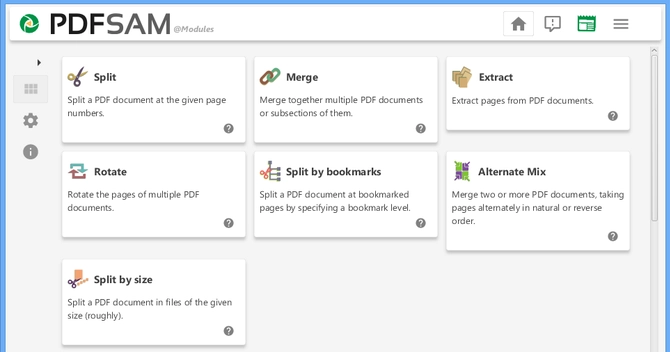
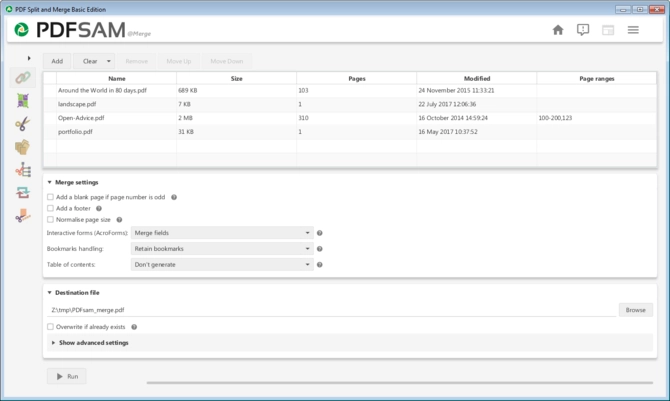
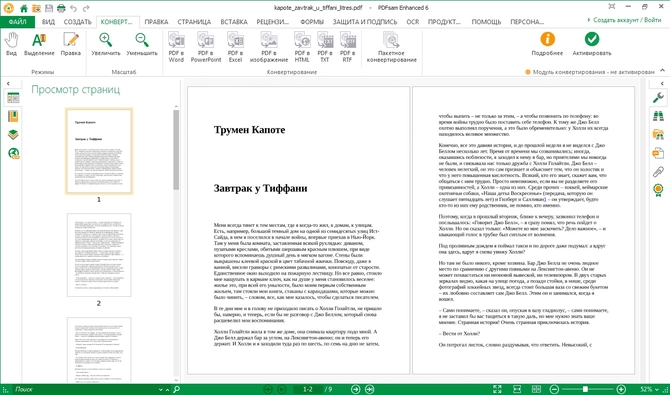
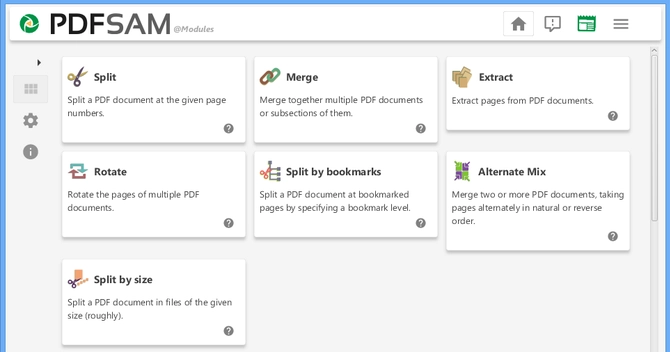
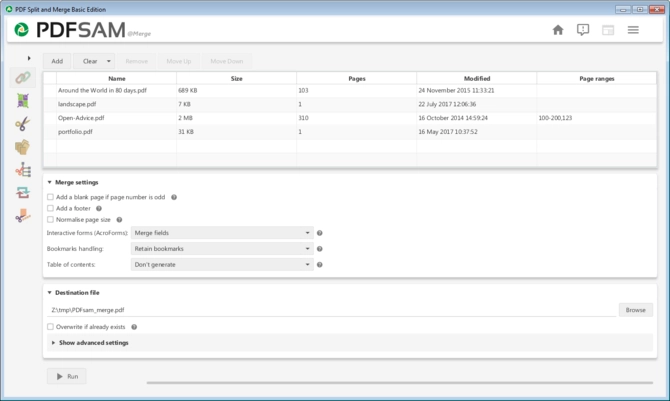
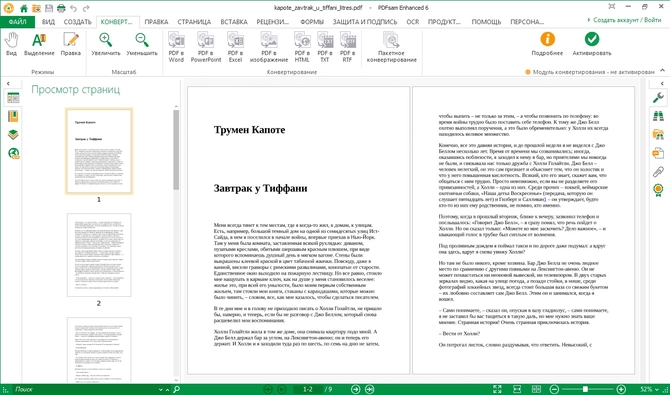
9. ABBYY PDF Transformer
Тип: приложение для чтения и соединения цифровых бумаг
Это многофункциональное приложение, которое помогает выполнять сразу несколько задач: преобразование графических и текстовых файлов в ПДФ, склеивание различных документов в единый проект и конвертирование цифровых бумаг в разный формат.
ABBYY Transformer переведена на множество языков, освоить ее можно за несколько минут благодаря простому интерфейсу и встроенному обучению для новичков. С ее помощью можно не только создавать с нуля, но также изменять готовые книги. Пользователи могут проводить пакетное открытие и обработку, также можно сравнивать разные версии одного документа.
Цифровые документы, такие как PDF, значительно превосходят бумажные документы по удобству и универсальности использования. Цифровой формат лучше подходит для защиты файла и его отправки другим пользователям. Чтобы преобразовать бумажные документы в цифровой формат, вам потребуется сканер для создания PDF-версии ваших документов. В данной статье мы расскажем о том, как это сделать, и перечислим 5 лучших бесплатных инструментов для сканирования в PDF, доступных в настоящее время.
Советы по сканированию в PDF - PDFelement
PDFelement обладает отличным набором инструментов для сканирования бумажных документов в цифровые PDF-файлы напрямую. Также в PDFelement есть функция оптического распознавания символов, с помощью которой вы можете распознать содержимое отсканированного PDF-файла и преобразовать его в текст с возможностью поиска и редактирования.
Шаг 1. Подключение сканера

Шаг 2. Сканирование и создание документа
Нажмите на кнопку «Сканировать», чтобы начать процесс сканирования. После завершения сканирования первой страницы на экране появится всплывающее окно с вопросом, хотите ли вы продолжить сканирование и добавить еще несколько страниц в единый PDF-файл.
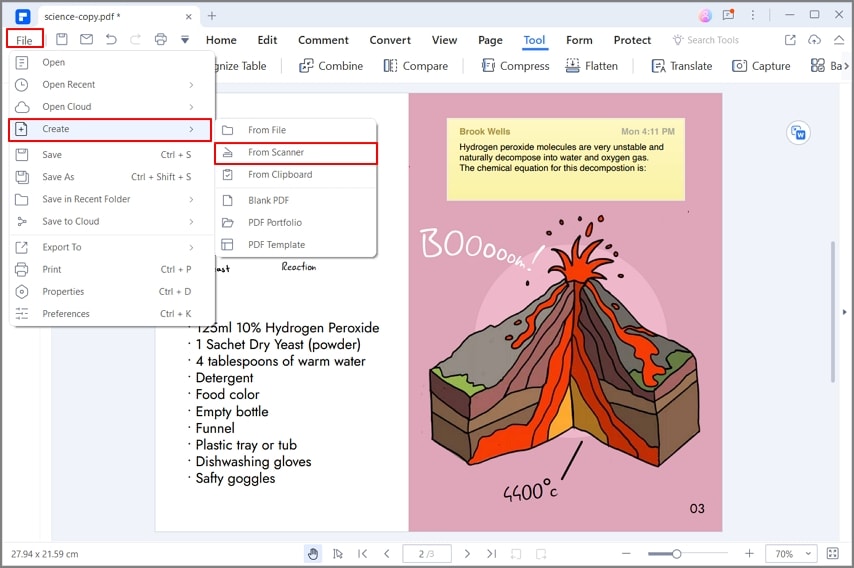
Шаг 3. Сохранение созданного PDF-файла
После завершения сканирования созданный PDF-файл откроется в PDFelement автоматически. При необходимости вы можете отредактировать его или сохранить на своем компьютере.
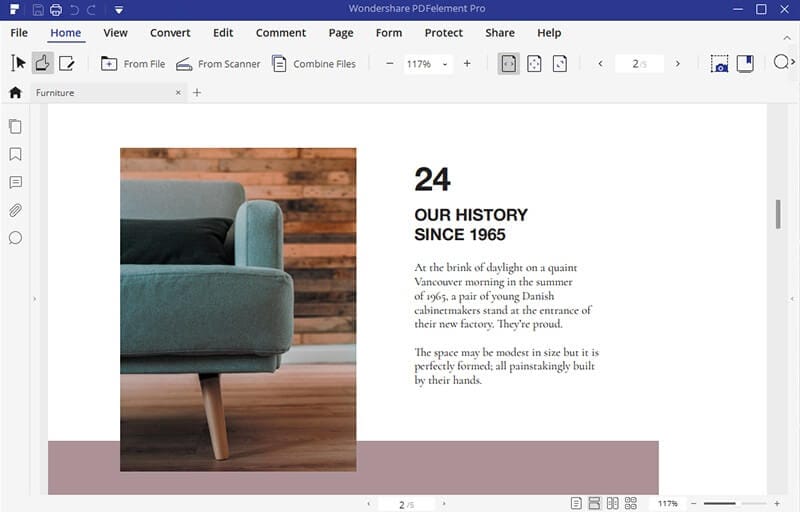
5 лучших бесплатных программ для сканирования в PDF
Всем нравятся бесплатные программы для сканирования в PDF, которые позволяют существенно облегчить вашу жизнь дома и в офисе. Однако, хотя большинство этих бесплатных PDF-сканеров помогут вам бесплатно создавать выходные файлы отличного качества, в процессе по-прежнему могут возникать проблемы, связанные с вредоносными программами или вирусами. Ниже вы найдете список самых безопасных программ такого типа. Представляем 5 лучших бесплатных программ для сканирования в PDF, доступных на рынке в настоящее время.
1. Advanced Scan to PDF Free
Advanced Scan to PDF Free - один из самых популярных бесплатных инструментов для сканирования бумажных документов в PDF. В отличие от большинства бесплатных приложений, данная программа обладает большим набором функций, который позволяет менять отсканированные PDF-файлы различными способами. Например, приложение позволяет настраивать размер страниц и менять тип сжатия при настройке сканирования.
Еще одно приятное дополнение - возможность добавления цифровых подписей и паролей для защиты ваших файлов.

2. Free Scan to PDF
Начав поиск по запросу «Free Scan to PDF» в Интернете, вы, вероятно, получите огромное количество результатов. Данный инструмент создан командой FreeAudioVideo Software - веб-сайта с обширной коллекцией бесплатных приложений. Как следует из названия, Free Scan to PDF - это бесплатное приложение, в настоящее время доступное для устройств с ОС Windows.
Как и многие бесплатные приложения такого типа, Free Scan to PDF предоставляет пользователям набор стандартных функций для подготовки к сканированию и последующей обработки, в том числе инструменты для настройки страниц, поворотов, обрезки и копирования. Кроме того, вы сможете редактировать метаданные PDF, отправлять отсканированные файлы по электронной почте и защищать свои PDF-файлы с помощью пароля и цифровой подписи.

3. NAPS2
NAPS2 (Not Anoother PDF Scanner 2) - очень функциональный PDF-сканер с множеством полезных и бесплатных функций. NAPS2 не может похвастаться удобным пользовательским интерфейсом, наличием подробного руководства пользователя и других приятных мелочей, к которым мы привыкли при работе в других приложениях такого типа.
Но эти небольшие недостатки NAPS2 полностью компенсируются функциональностью и простотой программы. Процесс сканирования организован следующим образом: нужно выбрать пользовательский профиль сканирования, указать папку назначения, отсканировать документы и сохранить их в формате PDF. Профили сканирования в приложении настраиваются в соответствии с источниками сканирования, размером документов, разрешением и другими параметрами. Использовать их достаточно просто.
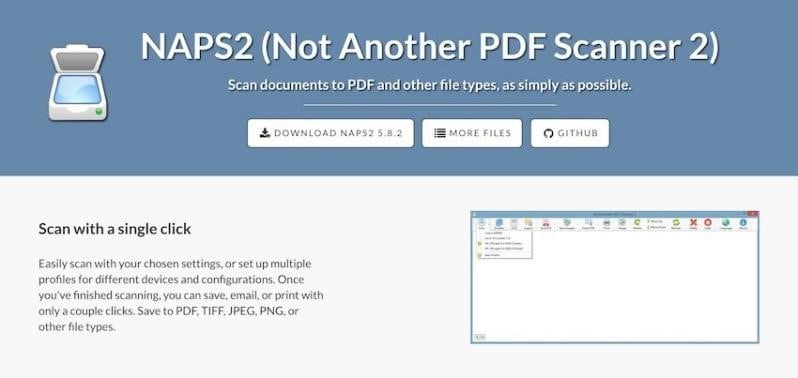
4. Scan2PDF
Scan2PDF - еще одна простая, но эффективная программа, которая позволяет сканировать бумажные документы в различные форматы, включая PDF. Это бесплатное приложение для устройств с ОС Windows. Помимо основных инструментов в программе есть несколько дополнительных функций, что довольно щедро для бесплатного приложения.
Например, пользователи программы могут объединять несколько отсканированных файлов в единый PDF-документ, что обычно возможно только в платных приложениях. Кроме того, вы можете менять порядок объединенных файлов, поворачивать страницы и добавлять в создаваемый файл документы с жесткого диска.
В целом, Scan2PDF - хороший рабочий инструмент для тех, кому не нужно сканировать тонну документов каждый день.
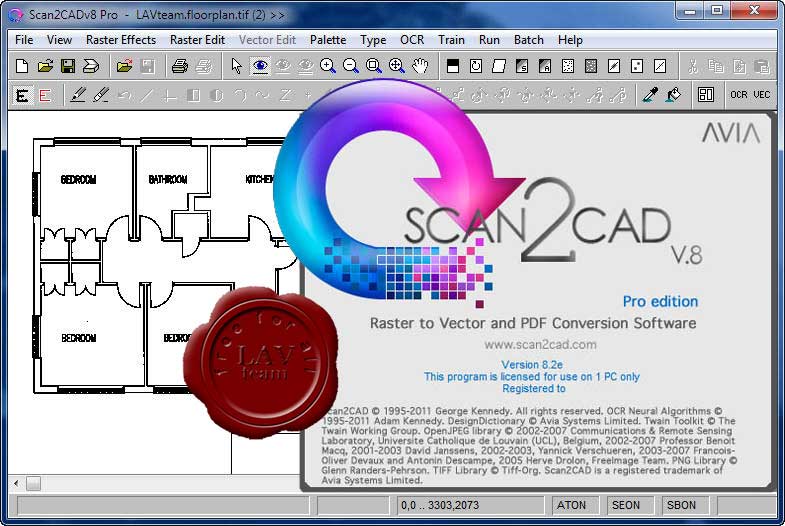
5. Quick Scan
Quick Scan позволяет быстро и бесплатно сканировать документы на устройствах с платформой Windows. Скорость, простота и функциональность Quick Scan делает данную программу лучшим бесплатным сканером для частного использования.
Характерная черта приложения - разнообразие цветовых режимов, включая оттенки серого, RGB и черно-белый. Вы можете выбрать подходящий цветовой режим для вашего PDF-файла в зависимости от нужного вам качества и скорости. Например, сканирование в режиме RGB обеспечивает гораздо более высокое качество, чем черно-белый режим, но это процесс занимает больше времени. При этом сканирование в черно-белом режиме происходит быстрее и позволяет получить более четкий текст.

Вот и все - теперь вы можете сканировать документы в PDF бесплатно! Надеюсь, это краткое руководство было для вас полезным.
Читайте также:




